【RMXP入门教程】手把手教你入门RMXP【3】
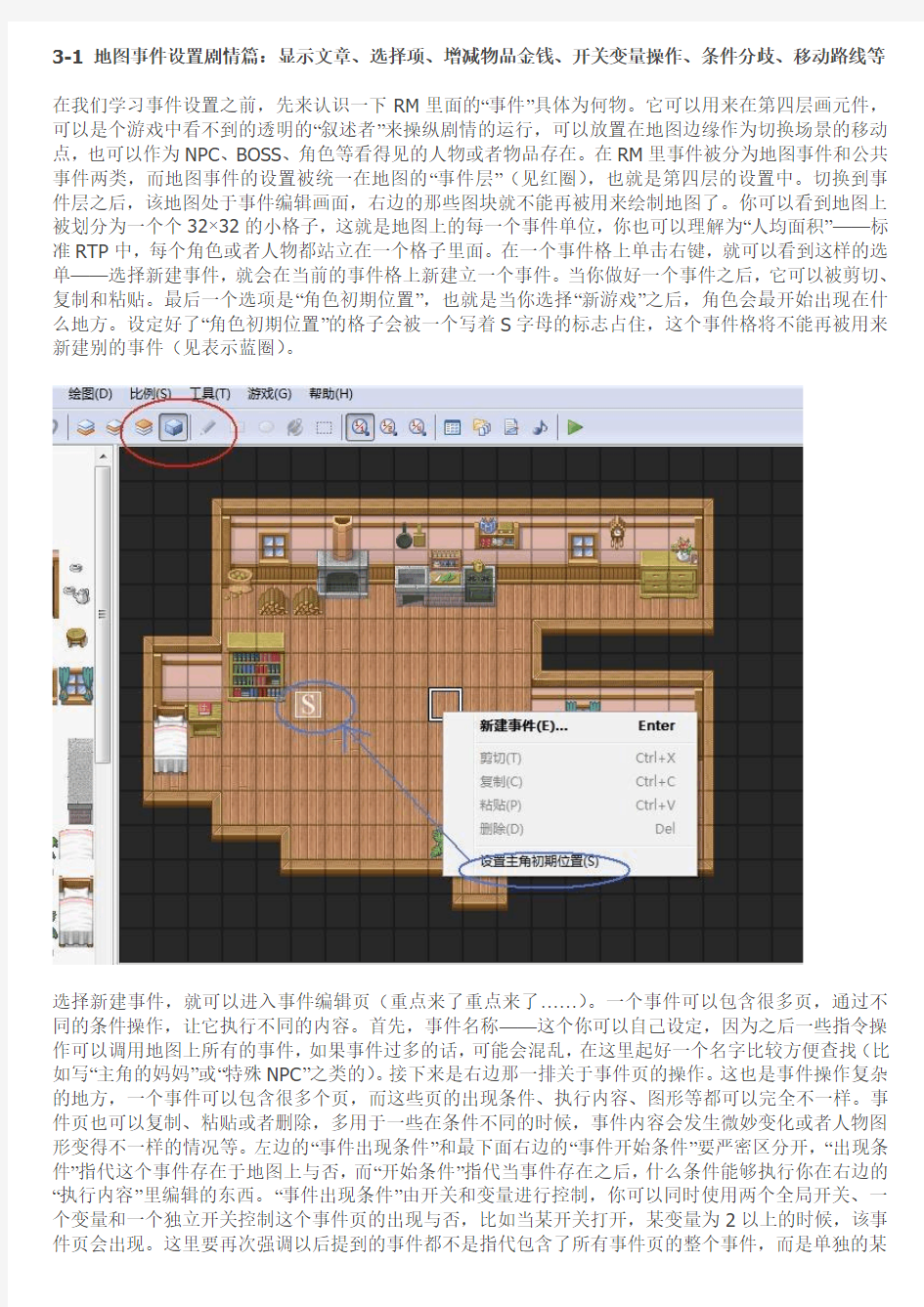

3-1 地图事件设置剧情篇:显示文章、选择项、增减物品金钱、开关变量操作、条件分歧、移动路线等
在我们学习事件设置之前,先来认识一下RM里面的“事件”具体为何物。它可以用来在第四层画元件,可以是个游戏中看不到的透明的“叙述者”来操纵剧情的运行,可以放置在地图边缘作为切换场景的移动点,也可以作为NPC、BOSS、角色等看得见的人物或者物品存在。在RM里事件被分为地图事件和公共事件两类,而地图事件的设置被统一在地图的“事件层”(见红圈),也就是第四层的设置中。切换到事件层之后,该地图处于事件编辑画面,右边的那些图块就不能再被用来绘制地图了。你可以看到地图上被划分为一个个32×32的小格子,这就是地图上的每一个事件单位,你也可以理解为“人均面积”——标准RTP中,每个角色或者人物都站立在一个格子里面。在一个事件格上单击右键,就可以看到这样的选单——选择新建事件,就会在当前的事件格上新建立一个事件。当你做好一个事件之后,它可以被剪切、复制和粘贴。最后一个选项是“角色初期位置”,也就是当你选择“新游戏”之后,角色会最开始出现在什么地方。设定好了“角色初期位置”的格子会被一个写着S字母的标志占住,这个事件格将不能再被用来新建别的事件(见表示蓝圈)。
选择新建事件,就可以进入事件编辑页(重点来了重点来了……)。一个事件可以包含很多页,通过不同的条件操作,让它执行不同的内容。首先,事件名称——这个你可以自己设定,因为之后一些指令操作可以调用地图上所有的事件,如果事件过多的话,可能会混乱,在这里起好一个名字比较方便查找(比如写“主角的妈妈”或“特殊NPC”之类的)。接下来是右边那一排关于事件页的操作。这也是事件操作复杂的地方,一个事件可以包含很多个页,而这些页的出现条件、执行内容、图形等都可以完全不一样。事件页也可以复制、粘贴或者删除,多用于一些在条件不同的时候,事件内容会发生微妙变化或者人物图形变得不一样的情况等。左边的“事件出现条件”和最下面右边的“事件开始条件”要严密区分开,“出现条件”指代这个事件存在于地图上与否,而“开始条件”指代当事件存在之后,什么条件能够执行你在右边的“执行内容”里编辑的东西。“事件出现条件”由开关和变量进行控制,你可以同时使用两个全局开关、一个变量和一个独立开关控制这个事件页的出现与否,比如当某开关打开,某变量为2以上的时候,该事件页会出现。这里要再次强调以后提到的事件都不是指代包含了所有事件页的整个事件,而是单独的某
个事件页。关于开关、变量和独立开关的操作及事件和它的配合,我会在后面详细讲到。
“角色图片”指代这个事件页在地图上的表现形式,它的图形将从行走图文件夹characters里面调用。双击即可打开,和数据库选择角色图形很类似,只不过这里可以更详细地选择出一个图形的面向状态等。移动规则里面有固定、随机、靠近和自定义四种,固定就是指这个事件会原地不动,随机则是会在能够移动的区域之内随便走,靠近则是这个事件会一直追着角色行走(用于制作追踪的敌人或者跟屁虫NPC 之类的= =),自定义是可以自己来定制这个事件的移动状态,它和设置移动路线的事件操作很近似,所以也放到后面说。速度和频率可以自己设置,标注得很清楚,速度快的话事件每迈一步的速度会很快,频率高的话事件就不会停下来一直在走。
左边有个“选项”来定制一些事件的特质。“移动时动画”一般都是被勾选上的,也就是说该事件如果有行走图的话,在移动中的时候就会顺次播放那个方向的四个动作(踏步),让它有在走路的感觉。如果去掉了,就会以你当前在“角色图片”选择的那个动作移动不会变化,看上去像飘= =|||。“静止时动画”类似,勾选后当这个事件不动的时候,原地踏步。“固定朝向”表示当角色触发这个事件(多用于按回车或者与其接触来触发场合)的时候,它不会自动转向那个面向角色的方向,而是会保持恒定的方向。(比如制作一个正在买菜的大婶,和她对话她不理你,自顾自讨价还价之类的……)“允许穿透”表示角色可以穿过这个事件,这个事件也能穿过别的事件——当事件有行走图的时候,默认是无法穿透的。“在最前面显示”则是将整个事件的优先级提到最高,比地图上所有元件的优先级都高(这么设置之后,图块里面你设置的地图优先级对这个事件无效了)。
“事件开始条件”代表当这个事件出现的时候,你要怎么去触发右边你定制的详细内容。“决定键”很简单,对着该事件按下C键或者空格键,就会触发这个事件。“与主角接触”表示当你的主角碰到这个事件上的
时候会执行,一般用在场所移动的事件上。然后是“与事件接触”——代表当事件和主角碰触的时候就会执行,无论是主角先碰上事件还是事件自己先碰上主角(这种时候事件一般会设置一个随机或追随的移动规则)。多用于追杀主角那样的敌人事件。“自动执行”表示当这个事件出现的瞬间,立刻执行。并且如果没有中断的话,会反复执行。在该事件执行过程中,主角不能移动,其他的事件也都不会再触发。“并行处理”也是和自动事件类似,会一出现就开始执行并反复执行。不过它不会妨碍主角的移动和其他事件的处理。一张地图上过多的并行处理事件会严重拖慢游戏的速度,使用的时候需要注意。
设置完一个事件之后,在地图上就会显示出对应的图像来标志。不过,地图上只显示序号最小的事件页的图形。在下图便是这样——虽然你设置了三页事件,在地图层的这个界面中你只能看见第一页的图形。
然而进入游戏之后,则正好相反——你会看到此时显示出来的是第三页的事件的人物。这就是事件页的优先级问题,当出现条件相同的时候,先出现的是序号最大的那个事件页,执行的也是那个事件页的内容。所以,如果要停止一个自动事件或并行事件,可以在其执行终了的时候打开一个开关,然后新建一个『空白的,出现条件为该开关ON』的事件页,这样根据这条规则,新出现的事件会替代先前的那个自动事件页,那么自动事件就停下来了。
事件的基本编辑界面介绍完毕了,在执行内容的空白处右键单击一下那个菱形,就可以看到事件编辑的那个菜单。“统一输入文章”的指令和显示文章会一起讲到,当你选择“插入”之后,就会出现下面的各类事件指令了。接下来我们将要通过各个实例来详细解释关于这些事件指令里的各种功能。
3-1 剧情篇:显示文章、选择项、增减物品、开关变量操作、条件分歧、移动路线等
本段教程制作实例:游戏开始,主角会自言自语介绍故事背景(……)随后主角的师父走过来让主角选择接一个任务去取5个某物品,取够之后完成任务。
首先,游戏中设置好角色的初期位置(游戏刚开始的时候角色默认脸向下),然后新建一个新事件,图形设置好,将事件开始条件设置为自动执行,表示一开始进入游戏,主角就会立刻开始说话。然后选择事件指令的“显示文章”,编辑主角将要说的话。在这个显示文章的框里写字的时候要注意,不要把整个文字框写满,每一行要在还剩下两个字的时候就换行,因为RM的对话框在显示对话的时候,最后两个字是显示不完整的。写完一段话之后,可以按F2预览你当前的这段话。当然,显示文章里面还有很多特殊的代码用途,按一下F1可以看到,比如给文字加上特殊的颜色,直接显示数据库里1-N号角色的姓名或者开启金钱窗口之类的。这些在后面我们都慢慢应用。每一条事件指令都可以自由编辑,写错了的话选中按空格就能再次编辑了。
主角简介之后,加一个旁白——这时主角的师傅走过来。这一段为了显示出一个旁白的效果,可以把文字从屏幕下面放到中间来并且把文字换一个颜色,同时窗口透明。使用“更改文章选项”,将位置改为“中”,然后窗口改为“不显示”,那么在游戏里就只会显示字并且位置在中间了。但是,要记得旁白完毕之后改回来,否则后面的文章都会这么显示了。
旁白的字最好和正常对话的字不一个颜色,那么就在显示文章中使用“\c[n]”的代码,n可以等于1-8八个不同的数字,指代八种不同的颜色。按F2就能预览出来效果了。在这个实例里我同样用了“\n[n]”的代码来直接读取数据库的角色名字,用\n[1]的时候,RM会自动显示数据库1号角色的名字。
接下来,就要控制角色的师傅,也就是你目前设置的这个事件向角色走过来了。事件处理第二页,“设置移动路线”指令就是这样使用的。选择它以后,先在最左上角确定好要移动的对象——“角色”“本事件”或者是在下拉列表里选择其他事件。也就是说一个事件其实可以操纵另一个事件的移动。虽然这张地图上我们目前只有一个事件,但是以后会增加更多的话,也要记得别弄错了对象。然后就是具体的移动设置,右边有很多按钮操作,都很直观。每点选一次出现一个“向右移动”,就表示该对象向右移动一步。所以我们这里要他走三步,就要有三个向右移动。然后因为移动完它的脸是冲右的,为了让他和主角说话,加一个“面向主角”的指令就可以了。在移动路线里面也可以控制开关的开合,并且临时更改一个事件的移动速度、频率、以及“选项”(移动动画、静止动画等)。“更改角色图片”的设置会在后面一起讲到,更改不透明度和合成方式也很简单,如果想要让一个人突然变得透明,将不透明度改小一点就行了。“脚本”不属于此教程研究范畴,所以不再多说。左下角有个“重复移动”和“忽略不能移动的场合”,也很容易明白,当“重复动作”勾上之后,事件会一直这么走下去。“忽略不能移动的场合”可以表示为当前方有不能通行处的时候,会自动跳过剩下的那些移动指令。如果因为移动到了不能走的地方造成游戏卡死,也可以检查这里并且勾选上避免致命的bug。
设置完移动路线之后,可以在事件指令第二页找到一个“等待移动结束”的命令,加上之后事件就会等移动路线里的对象走完再继续执行下面的部分——而如果事件在重复行走或者走到不能动的地方卡住了,游戏整个就会卡死。所以使用起来要稍微小心一点。
然后是交代任务。主角的师傅让主角打开房间里锁住的柜子然后拿五个回复剂。主角可以选择做还是不做——做的话则接到该任务,不做的话则自动事件中断,主角的师傅在屋子里溜达,然后和他对话可以再次接任务。这里就有一个选择项的使用——它也是条件分歧类判断的一种。在第一页找到“显示选择项”,就可以看到RM里最多有四个选择项可以供设置。而事实上,分歧可以最多创造五个——右边有一个“取消的场合”,表示当你按下ESC的时候,会跳转到哪个分歧。在这个实例里如果你按下了ESC,默认为第二个选择,即和选择“呃,等我一会儿好吗?”的场合相同。而如果你想在四个选择之外多出第五个选择,就选择那个“分歧”即可。同理,如果不需要按ESC,选择“无效”,那么在出现选择项时,你按ESC就不会有任何反应了。
然后根据不同的选择,师傅可能会说不同的话。接下来,就是重点,(全局)开关和独立开关操作。首先用不同的两个独立开关将自动运行的事件页终止,否则此段剧情会自动反复执行。没接任务的时候师傅会继续要求你接任务,那么打开独立开关A,新建一个事件页,设置出现条件为『独立开关A为ON』,图形等都还是原来的,开始条件为“决定键”。内容可以再次复制这个选择项的内容过去,只不过那时候就不用再打开独立开关A了。接下任务的时候师傅会等你完成任务,那么打开独立开关B,新建第三个事件页,设置出现条件为『独立开关B为ON』,图形等都还是原来的,开始条件为“决定键”。在第二个事件页的选择项里,不要忘记页添加上在接受任务的时候打开独立开关B。这样无论是你一开始就接下来,还是后来再去找师傅对话接下来,都可以自动跳转到接完任务之后的这个事件页。独立开关的数量只有四个,并且只是在单个事件里面控制页面,不能全局调用。
接下来是开关的使用方法。它是整个游戏的全局操控引擎,无论在哪张地图里都可以根据判断这个开关是否为ON来执行事件内容。本实例里面的情景是,如果不接任务,虽然主角也可以溜达,但走到柜子那里是拿不到东西的。这里就需要使用开关来操作了。选择“开关操作”,可以看到单个开关的打开和关闭或者是一个范围之内所有的开关的打开和关闭。按右边的小三角,即可列出游戏里所有的开关。你可以通过更改最大值设定可用开关的数量,然后给你的开关起个名字方便管理。只要主角接了任务,这个开关就打开。
接下来,设置那个“拿药”的事件。选择在柜子上的那个方格,单击打开,由于它是在接到了任务才能拿药的,所以出现条件设置为“接到拿药任务”的开关为ON。本实例要实现的效果是:主角调查柜子可以拿药,一次一个并且能看到自己有了几个。当药的数量够了5个的时候,提示拿完,不能再拿。这个步骤看似简单,实际上包含了很多个操作:“显示文章”、“增减物品”、“变量操作”和“条件分歧”等。首先,使用“变量操作”,把角色手头的回复剂数量代入一个变量,然后条件分歧,判断此变量是否大于等于5,如果是,则显示已经拿完了。如果否,则增加一个回复剂,同时显示文章提示『你得到一个回复剂,目前你的回复剂数量为X。』
详细来说,首先是变量操作。它也是整个RPG游戏制作过程中的重头之一,可以用来代替开关控制你的游戏流程,用得好了能大幅节省开关数量。操作变量的时候首先也像开关一样,选择好你需要的变量并
且命个名,然后对这个变量进行操作——所有能够用数字代替的数值,常理来说都可以代入变量。变量与变量之间也可以互相代入,并且也可以做加减乘除这样的运算。变量能代入的那些数值在下面都有,不一一讲解你可以自己去看,在这里我们选择代入回复剂的数量。
这之后就是条件分歧,它代表某个条件满足的时候如何如何,同时你也可以设置不满足的时候如何。如图所示,我们将要判断当代入了回复剂数量的那个1号变量是否大于5(这里的大于实际上是大于等于,如果要设置大于应该选择“超过”)。然后也要勾选一个“当条件不符合的场合”表示“否则”如何如何。
没拿够的场合里面,可以继续拿,那么就要使用“增减物品”的指令了,也在事件第一页。增减物品的数量可以自己设定好,也可以代入某个变量数。这里注意,由于变量可以为负数,所以得到负数个物品的时候,等于减少了该物品。
然后使用显示文章的时候,因为你的物品数量变化了,所以要再次代入变量,同时在显示文章的框内用\v[n]代码——显示n号变量。由于1号变量表示你的回复剂数目,所以用\v[1]就可以了。
整个具体的事件制作过程差不多是这样,当回复剂拿满五个的时候,可以回去找师傅——也就是那个独立开关C的事件页,判断主角是否拿够了,同样是条件分歧的操作。本实例的工程可以在下一章下载,看不懂图文描述的话请结合工程理解。
Q&A:为什么我的事件一直重复执行?
你当前的事件页的开始条件被设置为“自动执行”,然后又没有任何可以让这个事件页中断的内容,所以会循环执行下去。解决办法是打开一个开关or独立开关,新建一个出现条件为该开关打开,开始条件为“决定键”or“与主角接触”or“与事件接触”的事件页。这样由于事件会优先执行序号大的事件页,而第二个事件页的出现条件已经满足(开关在第一页打开了),就会跳转到第二个事件页,而那时候你不按确定键或者与此事件接触,它就不会再执行,整个事件就停下来了。
Revit入门教程(一看就会)要点
Revit入门教程(一看就会)要点
Revit入门级小教程(原创~) 写在前面: REVIT作为一款专门面向建筑的软件,它的功能是非常强大的,它可以兼任辅助建筑设计和建筑表现两方面工作,以下所谈到的建模过程指的是建筑表现方面的工作,用REVIT辅助建筑设计需要设计者对REVIT建模有着非常熟练的掌握,相比于辅助建筑设计,对于初学者来说用REVIT来做建筑表现更加容易上手一些。因此以下所谈到的REVIT建模主要是针对建筑表现方面。 建模观念上的改变: REVIT作为一款BIM软件,它的建模跟我们平时常用到的建模软件,如SKETCH UP,RHINO 等,还是有着不小的差距的,要接受这款软件,在建模观念上就需要有一些改变。 如果把常用的SKETCH UP、RHINO比作手工模型的话,REVIT便可以比作实际建造,
SKETCH UP、RHINO等软件的建模是通过形体的组成来完成,而REVIT的建模是通过组合不同的建筑元素来完成,如梁、柱、门、窗等等。既然是模拟实际建造,便有着实际建造的一些特点,如掌握建筑各部分精确的尺寸,了解建筑各部分材料的运用,构造做法等等,综合来说,用REVIT建模,必须对你的建筑方案有深入准确的了解,才可以建出一个完善的REVIT模型。这个观念对于一个刚刚接触REVIT的同学来说是很重要的,对自己的建筑方案了解的不够准确细致深入的话,建模的时候会碰到很多困难,让自己不得不停下手中的建模工作,来确定某一部分的尺寸、材料或构造等。REVIT模型的细致程度最终取决于设计者所做的方案的深度和对方案的了解程度。 两个重要的专有名词: 我从官方解释和我个人的理解两个方面来说一下对于REVIT中两个比较重要的专有名词的意思 样板文件: 官方解释:项目样板提供项目的初始状态。
三阶魔方公式图解、教程
三阶魔方公式、魔方图解、魔方教程,从零基础到精通! 魔方还原法Rubic's Cube Solution ————先看理论“ 魔方的还原方法很多 在这里向大家介绍一种比较简单的魔方六面还原方法。这种方法熟练之后可以在大约30秒之内将魔方的六面还原。 在介绍还原法之前,首先说明一下魔方移动的记法。魔方状态图中标有字母“F”的为前面,图后所记载的操作都以这个前面为基准。各个面用以下字母表示: F:前面 U:上面 D:下面 L:左面 R:右面 H:水平方向的中间层 V:垂直方向的中间层 魔方操作步骤中,单独写一个字母表示将该面顺时针旋转90度,字母后加一个减号表示将该面逆时针旋转90度,字母后加一个数字2表示将该面旋转180度。H的情况下,由上向下看来决定顺逆时针方向;V的情况下,由右向左看来决定顺逆时针方向。例如 U:将上层顺时针旋转90度 L-:将左面逆时针旋转90度 H2:将水平中间层旋转180度 目录 上层四角还原 下层四角还原 上下层八角还原 上下层边块还原 中层边块还原 上层四角还原 首先我们用最简单的几步使得上层的三个角块归位,暂不必考虑四周的色向位置)。还有一个角块存在五种情况,归位方法如下。 L D L- F- D- F D L2 D- L2 F L D- L- L- F- D F
下层四角还原 上层四角归位后,将上层放在下面位置上,作为下层。然后看上层和四周的颜色和图案排列,按照以下的操作使上层四个角块一次归位。共存在七种情况。 R2 U2 R- U2 R2 R- U- F- U F U- F- U F R R U R- U R U2 R- L- U- L U- L- U2 L R- U- F- U F R R U R- U- F- U- F R U- R- U- F- U F 上下层八角还原 要是上层和下层八个角块色向位置全部相同,存在下面五种情况: 当上下二层八个角块色向位置都不对时:按照(1)旋转。 当下层四个角块色向位置不对,上层相邻两个角块色相位置对时:将上层色向位置相同的两个角块放在后面位置上,按照(2)旋转。 当下层四个角块色向位置对,上层相邻两个角块色相位置也对时:将上层色向位置相同的两个角块放在前面位置上,按照(2)旋转后即变成第一种情况。 当下层四个角块色向位置对,上层四个角块色向位置不对时:按照(2)旋转后即变成第二种情况。 当下层相邻两个角块色向位置对,上层相邻两个角块色向位置也对时:将下层色向位置相同的两个角块放在右面位置上,上层色相位置相同的两个角块放在前面位置上,按照(2)旋转之后即变成第二种情况。 (1) R2 F2 R2 (2) R- D F- D2 F D- R 上下层边块还原 按照下图所示操作方法将上下层的边块归位。在上层边块归位时,要注意四周的色向位置。留下一个边块不必马上归位,留作下层边块归位时调整使用。 上层三个边块归位之后,将该层放在下面位置上作为下层,然后将上层的四个边块归位。操作时,为了不破坏下层已经归位的边块,必须将下层留下的一个未归位的边块垂直对着上层要归位的边块的位置。 R- H- R R H R- F H- F- V- D2 V F H- F2 H2 F
revit非常经典的入门实战案例
案例的详细过程写下来,所以REVIT这是寒假的一个作业,倪伟桥让我把我做的一个初学REVIT就写了这么一篇类似教程的东西,既然写了就发上来分享一下,相信对于不久,也还有很多REVIT者还是有一些帮助的。同时希望大家能指出不足呀,我也用~要学习的,欢迎分享心得经验 写在前面:它可以兼任辅助建筑设作为一款专门面向建筑的软件,它的功能是非常强大的,REVIT计和建筑表现两方面工作,以下所谈到的建模过程指的是建筑表现方面的工作,用相比于辅助建筑设REVIT建模有着非常熟练的掌握,REVIT辅助建筑设计需要设计者对REVIT因此以下所谈到的来做建筑表现更加容易上手一些。计,对于初学者来说用REVIT 建模主要是针对建筑表现方面。 建模观念上的改变:RHINOUPSKETCH ,作为一款BIM软件,它的建模跟我们平时常用到的建模软件,如REVIT 等,还是有着不小的差距的,要接受这款软件,在建模观念上就需要有一些改变。SKETCH 便可以比作实际建造,RHINO比作手工模型的话,REVIT、如果把常用的SKETCH UP的建模是通过组合不同的而REVITRHINOUP、等软件的建模是通过形体的组成来完成,建筑元素来完成,如梁、柱、门、窗等等。既然是模拟实际建造,便有着实际建造的一些特点,如掌握建筑各部分精确的尺寸,了解建筑各部分材料的运用,构造做法等建模,必须对你的建筑方案有深入准确的了解,才可以建出REVIT等,综合
来说,用的同学来说是很重要的,模型。这个观念对于一个刚刚接触一个完善的REVITREVIT对自己的建筑方案了解的不够准确细致深入的话,建模的时候会碰到很多困难,让自 己不得不停下手中的建模工作,来确定某一部分的尺寸、材料或构造等。REVIT模型的细致程度最终取决于设计者所做的方案的深度和对方案的了解程度。 两个重要的专有名词: 我从官方解释和我个人的理解两个方面来说一下对于REVIT中两个比较重要的专有名词的意思 样板文件: 官方解释:项目样板提供项目的初始状态。 Revit Architecture 提供几个样板,您也可以创建自己的样板。基于样板的任意新项目均继承来自样板的所有族、设置(如单位、填充样式、线样式、线宽和视图比例)以及几何图形。 个人的理解:如果把一个REVIT项目比作一张图纸的话,那么样板文件就是制图规范,样板文件中规定了这个REVIT项目中各个图元的表现形式:线有多宽、墙该如何填充、度量单位用毫米还是用英寸等等,除了这些基本设置,样板文件中还包含了该样板中常用的族文件,如工业建筑的样板文件中,族里面便会包括一些吊车之类的只有在工业建筑中才会常用的族文件。 族文件:
Eviews操作手册
Eviews操作入门:输入数据,对数据进行描述统计和画图 首先是打开Eviews软件,可以双击桌面上的图标,或者从windows开始菜单中寻找Eviews,打开Eviews后,可以看到下面的窗口如图F1-1。 图F1-1 Eviews窗口 关于Eviews的操作可以点击F1-1的Help,进行自学。 打开Eviews后,第一项任务就是建立一个新Workfile或者打开一个已有的Workfile,单击File,然后光标放在New上,最后单击Workfile。如图F1-2 图F1-2 图F1-2左上角点击向下的三角可以选则数据类型,如同F1-3。数据类型分三类截面数据,时间序列数据和面板数据。
图F1-3 图F1-2右上角可以选中时间序列数据的频率,见图F1-4。 图F1-4 对话框中选择数据的频率:年、半年、季度、月度、周、天(5天一周或7天1周)或日内数据(用integer data)来表示。 对时间序列数据选择一个频率,填写开始日期和结束日期, 日期格式: 年:1997 季度:1997:1 月度:1997:01 周和日:8:10:1997表示1997年8月10号,美式表达日期法。 8:10:1997表示1997年10月8号,欧式表达日期法。 如何选择欧式和美式日期格式呢?从Eviews窗口点击Options再点击dates and Frequency conversion,得到窗口F1-5。F1-5的右上角可以选择日期格式。
图F1-5 假设建立一个月度数据的workfile,填写完后点OK,一个新Workfile就建好了。见图F1-6。保存该workfile,单击Eviews窗口的save命令,选择保存位置即可。 图F1-6 新建立的workfile之后,第二件事就是输入数据。数据输入有多种方法。 1)直接输入数据,见F1-7 在Eviews窗口下,单击Quick,再单击Empty group(edit series),直接输数值即可。注意在该窗口中命令行有一个Edit+/-,可以点一下Edit+/-就可以变成如图所示的空白格,输完数据后,为了避免不小心改变数据,可以再点一下Edit+/-,这时数据就不能被修改了。
revit非常经典的入门实战案例
写在前面: REVIT作为一款专门面向建筑的软件,它的功能是非常强大的,它可以兼任辅助建筑设计和建筑表现两方面工作,以下所谈到的建模过程指的是建筑表现方面的工作,用REVIT辅助建筑设计需要设计者对REVIT建模有着非常熟练的掌握,相比于辅助建筑设计,对于初学者来说用REVIT来做建筑表现更加容易上手一些。因此以下所谈到的REVIT 建模主要是针对建筑表现方面。 建模观念上的改变: REVIT作为一款BIM软件,它的建模跟我们平时常用到的建模软件,如SKETCH UP,RHINO 等,还是有着不小的差距的,要接受这款软件,在建模观念上就需要有一些改变。 如果把常用的SKETCH UP、RHINO比作手工模型的话,REVIT便可以比作实际建造,SKETCH UP、RHINO等软件的建模是通过形体的组成来完成,而REVIT的建模是通过组合不同的建筑元素来完成,如梁、柱、门、窗等等。既然是模拟实际建造,便有着实际建造的一些特点,如掌握建筑各部分精确的尺寸,了解建筑各部分材料的运用,构造做法等等,综合来说,用REVIT建模,必须对你的建筑方案有深入准确的了解,才可以建出一个完善的REVIT模型。这个观念对于一个刚刚接触REVIT的同学来说是很重要的,对自己的建筑方案了解的不够准确细致深入的话,建模的时候会碰到很多困难,让自己不得不停下手中的建模工作,来确定某一部分的尺寸、材料或构造等。REVIT模型的细致程度最终取决于设计者所做的方案的深度和对方案的了解程度。 两个重要的专有名词:
我从官方解释和我个人的理解两个方面来说一下对于REVIT中两个比较重要的专有名词的意思 样板文件: 官方解释:项目样板提供项目的初始状态。 Revit Architecture 提供几个样板,您也可以创建自己的样板。基于样板的任意新项目均继承来自样板的所有族、设置(如单位、填充样式、线样式、线宽和视图比例)以及几何图形。 个人的理解:如果把一个REVIT项目比作一张图纸的话,那么样板文件就是制图规范,样板文件中规定了这个REVIT项目中各个图元的表现形式:线有多宽、墙该如何填充、度量单位用毫米还是用英寸等等,除了这些基本设置,样板文件中还包含了该样板中常用的族文件,如工业建筑的样板文件中,族里面便会包括一些吊车之类的只有在工业建筑中才会常用的族文件。 族文件: 官方解释:族是一个包含通用属性(称作参数)集和相关图形表示的图元组。属于一个族的不同图元的部分或全部参数可能有不同的值,但是参数(其名称与含义)的集合是相同的。族中的这些变体称作族类型或类型。 个人的理解:族文件可算是REVIT软件的精髓所在。初学者常常拿SKETCH UP中的组件来和REVIT中的族来做比较,从形式上来看,两者确实有相似之处,族可以看做是一种参数化的组件,如:一个门,在SKETCH UP中的一个门组件,门的尺寸是固定的,需要不同尺寸的门就需要再重新做一个,而REVIT中的一个门的族,是可以对门的尺寸、材质等属性进行修改的,所以说,族可以看做是一种参数化的组件。 还有一些专有名词会在后面的建模步骤中出现的时候进行解释。
三阶魔方新手入门教程
(图5) (图6)
(图7) (图8)步骤一、完成一层
首先要做的是区分一层和一面:很多初学者对于“一面”与“一层”缺乏清楚的认识,所以在这里特别解释一下。所谓一层,就是在完成一面(如图2的白色面)的基础上,白色面的四条边,每条边的侧面只有一种颜色,图(2). 如图(1)中心块是蓝色,则它所在面的角和棱全都是蓝色,是图(2)的反方向 图(3)和(4)则是仅仅是一面的状态,而不是一层! (1)(2) (3)(4) 注:图(2)和(4)分别是图(1)和(3)的底面状态 想完成魔方,基础是最重要的,就像建筑一样,魔方也如此,基础是最重要的。 由于上文提到过中心块的固定性,这一性质,在魔方上实质起着定位的作用,简单的说就是中心块的颜色就代表它所在的面的颜色。 一、十字(就是快速法中的CROSS) 第一种情况如图所示: (橙色下面颜色为白色,为方便观察,特意翻出颜色) 公式为R2
第二种情况如图所示: (白色下面颜色为橙色,为方便观察,特意翻出颜色) 橙白块要移到上右的位置,现在橙白块在目标位置的下面。但其橙色片没有和橙色的中心块贴在 一起。为此我们先做D’F’即把橙色粘在一起,接着 R 还原到顶层,,F 是把蓝白橙还原到正确的位置(上面的F’使蓝白块向左移了九十度)。公式为D F’R F 图解: 当然,架十字不只只有上面两种情况,现我们在分析下其它的一些情况吧! 如下图: 橙白块的位置己对好,但颜色反了,我就先做R2化成第二种情况,然后用还原第二种情况的公式即可!
上面两种情况都为前右的块要移到上后的位置。我们先做R’D’移到前下的位置, 再做R “把橙白还原上去”,接着做D2 移到后下的位置。上面两种情况分别化为上面第一 种和第二种情况。其对称情况亦是按类似上面的思想来还原!如果刚开始时橙白块也还没对好,直接做R’ D 移到后下位置即可! 二、第一层角 依然把十字放在顶层,还原角块时,我们首先在底层找有没有我们要还原的角,没有的话再到顶层去找!基本的两种情况为: 公式:D R’D’R公式:D’FDF’ 图解: 公式:D R’D’R 公式:D’FDF’
三阶魔方公式图解入门新手学习基础
对好第一面加上四个侧面的T字形 这一步我们的目标是对成下面这个样子: 做好这一步其实你只要学会一招就够了。那个含有白色的角色块,转来转去之后就只有下面6种可能的位置, A和B位置是最标准的情况,你先尽量找这样位置的角块,只需下面简单的三步就可以把这种情况搞定。 对于C、D、E、F,我们就是把他们变成A或B。如果你实在现在找不到A或B情况,请先到后面看看怎么把C、D、E、F转换成A或B再回来看A和B的解法。 在开始做公式之前,我请大家一定要注意一点,请看下面两个图, 这两个图都是白色的一面已经对好,但是侧面的T字形没有出来。为什么呢?因为在第一个图里面,最靠近我们的白小角块,他要上到的角应该是和所夹的那个角,但是他上错了,所以T字没有出来,你看第二个图里面,白他就上对了,但是其他的小角块上错了。要上对角就要在一开始把这个小角块摆在他正确的目标位置下面,再开始做我们下面的公式。对于A位置只需下面三步: F D F' 初始状态,白小角块应 该放在所夹的那个角(目标位置)的下面,不能放错哦。下一步要旋转白色小片所在侧面。旋转白色小片所在侧面,在 这里也就是前面,让顶层的目 标位置下到底层来"接应"白 角块。 让白角块转到目标位置。转回顶层。 对于B位置,其实完全一样,就是把刚才的3步像照镜子一样的做一遍就行了,具体请看,
R'D'R 初始状态,白小角块应该 放在所夹的那个角(目标位置)的下面,下一步也是要旋转白色小片所在侧 面。口诀都是一样的,旋转白色 小片所在侧面,在这里也就 是右面,让顶层的目标位置 下到底层来"接应"白角块。 让白角块转到目标位置。转回顶层。 而对于C、D、E、F位置,你总可以用旋转侧面和底面将其转到A或B位置。这里是 几个例子,这些公式是不应该记的,你应该自己摸索着转几下。 对于F对于C对于D对于E 一般不用处理,这个位置本 来是白角块的目标位,等白 角块上到这个目标位后自 然会把这个白替换到底层, 对极特殊情况,白也不在底 层, 重复做4个角,你就会得到 这样我们已经打好了地基,很简单吧。 处理第二层的四个棱色块,对好前两层 这步我们最后对好前两层后,就会是下图这个样子: 这步我们要处理的是中间层,,,四个棱色块。这次,你要先把魔方翻过来了,白面 朝下,黄色为中心的面朝上,你要在顶层找到这四个棱块,有一个窍门,顶层只要不含有黄 色的棱色块一定是这四个之一,这里以为例,通常,你会碰到两种情况, 首先,我们在顶层找到棱色块之后,不管在侧面还是在侧面,你都要旋转顶层先让侧 面三个颜色对成同色的一排,就去找红色,就去找绿色。
revit非常经典的入门实战案例
这是寒假的一个作业,倪伟桥让我把我做的一个REVIT案例的详细过程写下来,所以就写了这么一篇类似教程的东西,既然写了就发上来分享一下,相信对于REVIT初学者还是有一些帮助的。同时希望大家能指出不足呀,我也用REVIT不久,也还有很多要学习的,欢迎分享心得经验~ 写在前面: REVIT作为一款专门面向建筑的软件,它的功能是非常强大的,它可以兼任辅助建筑设计和建筑表现两方面工作,以下所谈到的建模过程指的是建筑表现方面的工作,用REVIT辅助建筑设计需要设计者对REVIT建模有着非常熟练的掌握,相比于辅助建筑设计,对于初学者来说用REVIT来做建筑表现更加容易上手一些。因此以下所谈到的REVIT 建模主要是针对建筑表现方面。 建模观念上的改变: REVIT作为一款BIM软件,它的建模跟我们平时常用到的建模软件,如SKETCH UP,RHINO 等,还是有着不小的差距的,要接受这款软件,在建模观念上就需要有一些改变。 如果把常用的SKETCH UP、RHINO比作手工模型的话,REVIT便可以比作实际建造,SKETCH UP、RHINO等软件的建模是通过形体的组成来完成,而REVIT的建模是通过组合不同的建筑元素来完成,如梁、柱、门、窗等等。既然是模拟实际建造,便有着实际建造的一些特点,如掌握建筑各部分精确的尺寸,了解建筑各部分材料的运用,构造做法等等,综合来说,用REVIT建模,必须对你的建筑方案有深入准确的了解,才可以建出一个完善的REVIT模型。这个观念对于一个刚刚接触REVIT的同学来说是很重要的,对自己的建筑方案了解的不够准确细致深入的话,建模的时候会碰到很多困难,让自
(完整word版)三阶魔方公式口诀图解[新手快速入门]
三阶魔方玩法与口诀 目录 一、前言_________________________________________________________ - 2 - 二、认识公式_____________________________________________________ - 2 - 三、拧魔方的步骤与口诀___________________________________________ - 4 -步骤一、完成一层_____________________________________________ - 4 -(一)完成第一层十字_______________________________________ - 4 -(二)完成第一层角块_______________________________________ - 5 -步骤二、完成第二层___________________________________________ - 7 -步骤三、完成顶层_____________________________________________ - 8 -(一)顶层十字_____________________________________________ - 8 -(二)顶层平面____________________________________________ - 10 -(三)顶层角块____________________________________________ - 11 -(四)顶层棱块____________________________________________ - 12 -
eviews3.1基础入门知识
引言 Eviews是怎么用的呢?从来没用过的人真是无从下手,甚至因为陌生的界面而觉得有相当 的距离感。其实呢,什么工具创造出来,其目的都是为了让事情更容易办,是吧? Eviews也不例外,她的基本操作非常简单。特别是对于初学者来说,很有助于动手实践、 亲历亲为,从而在此基础上能够加深对基本知识点的理解。当然,如果你足够猛,觉得Eviews 不够专业(功能不够强),也可以直接用其他的计量软件(比如说:MA TLAB、SPLUS等等) ——事实也正是如此,好多高手都是用这些更为专业的软件。 作为一只成长不久的中年菜鸟,有时候会想起自己当初作为小菜鸟的艰辛…… 所以我就在百忙之中,抽出了这么点时间,开始写这个东东。 谨以下面的工作飨吾辈之后继者! 第一篇 Eviews的初步使用 我们以Eviews3.0进行操作的说明。下面以一个例子来说明一下Eviews的初步使用,这个 例子来自于Gujarati 这位印裔经济学家的《计量经济学教程》(中译本第三版)课后题(3.17)。 该题如下: 下表给出1960-1972年间美国制造业的每百名雇员的辞退率与失业率。(辞退一词指自愿离 职的人。) 美国制造业中的辞退率和失业率 年份每百名雇员的辞退率Y 失业率(%)X 1960 1.3 6.2 1961 1.2 7.8 1962 1.4 5.8 1963 1.4 5.7 1964 1.5 5.0 1965 1.9 4.0 1966 2.6 3.2 1967 2.3 3.6 1968 2.5 3.3 1969 2.7 3.3 1970 2.1 5.6 1971 1.8 6.8 1972 2.2 5.6 资料来源:Manpower Report of the President 《总统的人力报告》,1973,表C-10及表A-18。
Revit入门级小教程-建模日记
Revit入门级小教程 REVIT作为一款专门面向建筑的软件,它的功能是非常强大的,它可以兼任辅助建筑设计和建筑表现两方面工作,以下所谈到的建模过程指的是建筑表现方面的工作,用REVIT辅助建筑设计需要设计者对REVIT建模有着非常熟练的掌握,相比于辅助建筑设计,对于初学者来说用REVIT来做建筑表现更加容易上手一些。因此以下所谈到的REVIT建模主要是针对建筑表现方面。 建模观念上的改变: REVIT作为一款BIM软件,它的建模跟我们平时常用到的建模软件,如SKETCH UP,RHINO 等,还是有着不小的差距的,要接受这款软件,在建模观念上就需要有一些改变。 如果把常用的SKETCH UP、RHINO比作手工模型的话,REVIT便可以比作实际建造,SKETCH UP、RHINO等软件的建模是通过形体的组成来完成,而REVIT的建模是通过组合不同的建筑元素来完成,如梁、柱、门、窗等等。既然是模拟实际建造,便有着实际建造的一些特点,如掌握建筑各部分精确的尺寸,了解建筑各部分材料的运用,构造做法等等,综合来说,用REVIT建模,必须对你的建筑方案有深入准确的了解,才可以建出一个完善的REVIT模型。这个观念对于一个刚刚接触REVIT的同学来说是很重要的,对自己的建筑方案了解的不够准确细致深入的话,建模的时候会碰到很多困难,让自己不得不停下手中的建模工作,来确定某一部分的尺寸、材料或构造等。REVIT模型的细致程度最终取决于设计者所做的方案的深度和对方案的了解程度。 两个重要的专有名词: 我从官方解释和我个人的理解两个方面来说一下对于REVIT中两个比较重要的专有名词的意思 样板文件: 官方解释:项目样板提供项目的初始状态。Revit Architecture 提供几个样板,您也可以创建自己的样板。基于样板的任意新项目均继承来自样板的所有族、设置(如单位、填充样式、线样式、线宽和视图比例)以及几何图形。 个人的理解:如果把一个REVIT项目比作一张图纸的话,那么样板文件就是制图规范,样板文件中规定了这个REVIT项目中各个图元的表现形式:线有多宽、墙该如何填充、度量单位用毫米还是用英寸等等,除了这些基本设置,样板文件中还包含了该样板中常用的族文件,如工业建筑的样板文件中,族里面便会包括一些吊车之类的只有在工业建筑中才会常用的族文件。 族文件: 官方解释:族是一个包含通用属性(称作参数)集和相关图形表示的图元组。属于一个族的不同图元的部分或全部参数可能有不同的值,但是参数(其名称与含义)的集合是相同的。
三阶魔方顶层复原
下图是本教程介绍的三阶魔方入门的玩法(层先法)复原的基本步骤示意图: 第一步:底棱归位(又称底部架十字,底层四个棱块正确复原的过程) 图1 魔方底层架十字可以无师自通,只是我们这一步要复原的四个棱块的相对位置顺序要注意,由于我们以白色中心 块做底层,按照我们现在的主流魔方的贴纸的帖法(上黄下白,前蓝后緑,左橙右红),如果我们先复原了白蓝 这个棱块,那我们在保持白色中心块在底部的情况下,白红的棱块就一点要放在白蓝棱块的右边,白橙棱块放在 白蓝棱块的左边,白緑棱块放在白蓝棱块的对面,由于魔方的中心块不会发生变化,所以在复原的过程中,我们 是以中心块为参照物的,第一步我们在复原白蓝、白红、白绿、白橙这四个棱块的时候,我们可以先把白色面旋 转到顶层,和黄色中心块同一个平面,然后再把他对应的另一个颜色(蓝或红或緑或橙)经过旋转最上层,使之 和对应的中心块的颜色同色,这样我们再旋转180度,对应的棱块就正确复原到底部了。 注意:图101的情况是没有正确归位的情况,需要调整白蓝和白红两个棱块的位置,才是正确的完成了底棱归位 图 101 图2 魔方的四个底角正确归位以后一定会出现倒T字型,如图2所示,如果不是这样肯定是底面角块没有正确归位(位置错了,重新来过)。 底角归位也可无师自通,有兴致的朋友可以自己琢磨一些技巧和完成这一步。有难度的朋友可参考我下面介绍的一种技巧来完成,我们先看图2-1和图2-2,首先我们先确定目标块的位置是在他要正确归位的正上面的位置,然后我们再看白色的面朝向何方,就很快的能快速判断出来是下图几种情况中的哪一种了。 复原基本思想:先将目标角块调至顶层侧面,再转动能与之相连形成顺色整体的面,使目标角与底棱连成一个(1×1×2)的归位整体,再转至正确的位置。因此,下列的五个实例并没有必要当成公式来死记。 图2-1 图2-2 图201 图202 图203
标准魔方手教程(三阶)
魔方入门教程 在教程的最下面有DIY魔方的贴纸的搭配的说明 (第一步)在第一面做一个十字,形成如下的样子: 这一步可以自己试着自己琢磨去做,自己玩远比看教程有意 思的多,我在这里就先称这个十字是一个“标准十字”架好十 字后,自己再试着把顶层的一层的其它的四个角块自己补好, 补好后就算是做好了第一层,即下面的图形: 在这里我给大家解释一下在魔方的教程里:U D R L F B 字母代表的意义,一个魔方拿到手上后,如果上下看,它 的最上面的一层是Up “上”简称为U,它的最下面的一层是Down “下”简称为D。如果左右看,它的最右面的一层是Right “右”简称 为R,它的最左面的一层是Left “左”简称为L。如果前后看的 话 ,它的最前面的一层 是Front “右”简称为F,它的最后面的一层是Back “左”简称为B。
以上面的表里的标记为例,F就代表前面顺时针转90°,F'代表前面逆时针转90°,R2代表右面转180°,就这么简单,大家明白了吧。 下面有详解的图解说明:
(关于复原第一层,也可以参考下面的魔方超级入门教程)(第二步)放第二层的棱色块,形成如下的样子:
由上一步到这一步的图,大家肯定看出了这步我们要处理的是中间层红白,红黄,橙白,橙黄四个棱色块。这次,你先把魔方翻过来了,蓝面朝下,绿面朝上,再看看以上4个棱色块哪些位于顶面(绿色为中心的面),随便选择一个,我们就从它开始,这里以红白为例,通常,你会碰到两种情况, 我们要把顶面上的红白色块插入到红色箭头所示的地方, 对于第一种情况,你可以, 整个算法是URU'R' + U'F'UF,是不是很有规律?我们看,好像后一半 U'F'UF正好是前一半URU'R'的对角线镜像吧,是吧?我们看前四步 URU'R'的作用是把左图里我们要的两个小块组合起来,上表中标为红色的 第5图显示了组合好的两个色块,而后四步U'F'UF则是把我们组合好的 两个小块填近正确的位置。 所以,如果你碰见:
三阶魔方教程图解20页word文档
魔方曾被誉为世界三大智力玩具之一,不过现在我不敢这么说了。什么?另外两个是什么?你可记住了:那是我们中国的九连环和捉放曹啊! 魔方可以拆开。废话!不过……你拆开过吗?如果没有,赶快把魔方一块一块地卸下来,嘿嘿嘿,是不是有一种打DOOM怪物的感觉?卸下来了吗?可以看到,除了骨架上的六个不同颜色的中心积木外,还有8个角上的积木和12个棱上的积木。中心积木只有一种颜色,棱上的积木有两种颜色,角上的积木有三种颜色。不管怎么说,没有两块积木是完全相同的。骨架上的中心积木是不能动的,所以中心积木与中心积木的相对位置是确定不变的,所以角上棱上的积木的正确位置也是不变的。例如一个红黄蓝色的角积木,它的正确位置就在红黄蓝中心积木对应面的角上。我们的任务就是把棱积木、角积木转到它们自己的位置上。 废话少说,快来观摩一下我的规划图吧: 图1 从现在起我们就要开始玩魔方了,现在的任务是完成魔方的一面。 首先选择你要玩的面颜色,在这里我选择兰色进行教学,因为我喜欢兰色^_^,我们将该颜色的中心积木所在的面称为基面。 图2 图3 图4 为了避免玩家转来转去找不到魔方的方向了,我们统一规定,魔方摆放如图2所示,另外在图3中我们要将外面的兰色块转入基面的黑色块位置时,却不能影响阴影积木,这也是玩魔方的难点。对于其他没着色的积木,都是些无关紧要的积木,可不去理会,把注意力集中在基面外面的操作块、操作块的目标位置和不可受到影响的积木上。(注:在操作的步骤中,阴影积木可以移动,但要保证步骤完毕后,阴影积木无变化) 对于魔方一面的完成,我们是一个一个操作块地完成的,饭也是一口一口地吃嘛!转时,一定要找准操作块的真正目标所在,要注意操作块的附加颜色,否则失败。如图4,黄蓝色块与绿蓝色块颠倒,所以兰色一面成功了也没有用。 下面是一些最基本的将操作块转入基面的功夫,可要认真揣摩呀! 图5 图6 简要说明:图中阴影块是目标位置,注意哟,我可没有标记不可受影响的积木哟。另外,要注意操作块相对于目标位置的区别,不同的位置用不同的方法。如图6所示,基面外兰色标记的块,都可以通过转动使其到达A位置或者B位置,然后再用1方法完成到达目的位置的任务。
计量实验一Eviews入门操作讲解
1. Eviews 基础 1.1. Eviews 简介 Eviews :Econometric Views (经济计量视图),是美国QMS 公司(Quantitative Micro Software Co.,网址为https://www.360docs.net/doc/6213820138.html, )开发的运行于Windows 环境下的经济计量分析软件。Eviews 是应用较为广泛的经济计量分析软件——MicroTSP 的Windows 版本,它引入了全新的面向对象概念,通过操作对象实现各种计量分析功能。 Eviews 软件功能很强,能够处理以时间序列为主的多种类型数据,进行包括描述统计、回归分析、传统时间序列分析等基本数据分析以及建立条件异方差、向量自回归等复杂的计量经济模型。 1.2. Eviews 的启动、主界面和退出 1.2.1. Eviews 的启动 单击Windows 的【开始】按钮,选择【程序】选项中的【Eviews 】,单击其中的【Eviews 】;或者在相应目录下用鼠标双击 启动Eviews 5程序,进入主窗 口。如图1.1所示: 图 1.1 菜单栏 命令窗口 工作区 状态栏 路径
1.2.2.Eviews窗口介绍 标题栏 Eviews窗口的顶部是标题栏,标题栏左边是控制框;右边是控制按钮,有【最小化】、【最大化(或还原)】、【关闭】三个按钮。 菜单栏 标题栏下面是菜单栏。菜单栏中排列着按照功能划分的9个主菜单选项,用鼠标单击任意选项会出现不同的下拉菜单,显示该部分的具体功能。9个主菜单选项提供的主要功能如下: 【File】有关文件(工作文件、数据库、Eviews程序等)的常规操作,如文件的建立(New)、打开(Open)、保存(Save/Save As)、关闭(Close)、导入(Import)、导出(Export)、打印(Print)、运行程序(Run)等;选择下拉菜单中的Exit将退出Eviews软件。 【Edit】通常情况下只提供复制功能(下拉菜单中只有Cut、Copy项被激活),应与粘贴(Paste)配合使用;对某些特定窗口,如查看模型估计结果的表达式时,可对窗口中的内容进行剪切(Cut)、删除(Delete)、查找(Find)、替换(Replace)等操作,选择Undo表示撤销上步操作。 【Objects】提供关于对象的基本操作。包括建立新对象(New Objects)、从数据库获取/更新对象(Fetch/Update from DB)、重命名(Rename)、删除(Delete)。 【View】和【Procs】二者的下拉菜单项目随当前窗口不同而改变,功能也随之变化,主要涉及变量的多种查看方式和运算过程。我们将在以后的实验中针对具体问题进行具体介绍。 【Quick】下拉菜单主要提供一些简单常规用法的快速进入方式。如改变样本范围(Sample)、生成新序列(Generate Series)、显示对象(Show)、作图(Graph)、生成新组(Empty Group)以及序列和组的描述统计量、新建方程和V AR。 【Options】系统参数设定选项。与一般应用软件相同,Eviews运行过程中的各种状态,如窗口的显示模式、字体、图像、电子表格等都有默认的格式,用户可以根据需要选择Options下拉菜单中的项目对一些默认格式进行修改。 【Windows】提供多种在打开窗口种进行切换的方式,以及关闭所有对象(Close All Objects)或关闭所有窗口(Close All)。 【Help】Eviews的帮助选项。选择Eviews Help Topics按照索引或目录方式在所有帮助信息种查找所需项目。下拉菜单还提供分类查询方式,包括对象(Object)、命令(Command)、函数(Function)、矩阵与字符串(Matrix&String)、程序(Programming)等五个方面。 命令窗口 菜单栏下面是命令窗口(Command Windows),窗口内闪烁的“︱”是光标。
三阶魔方教程图解(彩版可编辑打印)
三阶魔方入门教程 前言 我们常见的魔方是3x3x3的三阶魔方,是一个正6 面体,有6种颜色,由26块组成,有8个角块;12个棱块;6个中心块(和中心轴支架相连)见下图: (图1) 学习魔方首先就要搞清它的以上结构,知道角块只能和角块换位,棱块只能和棱块换位,中心块不能移动。 魔方的标准色: 国际魔方标准色为:上黄-下白,前蓝-后绿,左橙-右红。(见图2)注:(这里以白色为底面,因为以后的教程都将以白色为底面,为了方便教学,请都统一以白色为准)。 (图2) 认识公式 (图3)(图4) 公式说明:实际上就是以上下左右前后的英文的单词的头一个大写字母表示
(图5) (图6)
(图7) (图8)
步骤一、完成一层 首先要做的是区分一层和一面:很多初学者对于“一面”与“一层”缺乏清楚的认识,所以在这里特别解释一 下。所谓一层,就是在完成一面(如图2的白色面)的基础上,白色面的四条边,每条边的侧面只有一种颜色,图(2). 如图(1)中心块是蓝色,则它所在面的角和棱全都是蓝色,是图(2)的反方向 图(3)和(4)则是仅仅是一面的状态,而不是一层 ! (1) (2) (3) (4) 注:图(2)和(4)分别是图(1)和(3)的底面状态 想完成魔方,基础是最重要的,就像建筑一样,魔方也如此,基础是最重要的。 由于上文提到过中心块的固定性,这一性质,在魔方上实质起着定位的作用,简单的说就是中心块的颜色就代表它所在的面的颜色。 一、十字(就是快速法中的CROSS ) 第一种情况如图所示: 公式为R2 第二种情况如图所示: (白色下面颜色为橙色,为方便观察,特意翻出颜色) 橙白块要移到上右的位置,现在橙白块在目标位置的下面。但其橙色片没有和橙色的中心块贴在 (橙色下面颜色为白色,为方便观察,特意翻出颜色)
三阶魔方简易教程(从零开始)
三阶魔方简易教程(从 零开始) -CAL-FENGHAI.-(YICAI)-Company One1
三阶魔方入门玩法教程朱智浩 TEL: 下图是本教程介绍的三阶魔方入门的玩法(层先法)复原的基本步骤示意图: 第一步:底棱归位(又称底部架十字,底层四个棱块正确复原的过程) 第二步:底角归位(复原魔方第一层四个角块) 魔方的四个底角正确归位以后一定会出现倒T字型,如图2所示,如果不是这样肯定是底面角块没有正确归位。 图2图2-1图2-2 公式2-1:上右,左上,上左,左下公式2-2:上左,右上,上右,右下 记忆技巧:白色朝前记忆技巧:白色朝前 图201图202图203做完公式变图2-1(白色朝前)做完公式变图2-2做完公式变图2-1
第三步:中棱归位(复原魔方中层四个棱块的步骤) 第四步:顶棱面位(也称顶层架十字,顶层四个棱块的顶面颜色和顶层中心块颜色一样) 图4-1图4-2图4-3相对顶棱面位相邻顶棱面位无顶棱面位 公式4:前顺,右上,上左,右下,上 右,前逆 公式4做两遍两遍公式4 +?上左+ 公式4第五步:顶角面位(魔方的四个顶角的顶面色全部调至顶面的步骤) 图5图5-1图5-2 公式5-1:右下,上左,上左,右上,上 左,右下,上左,右上(小鱼①) 公式5-2:上右,右上,上右,上右,右下,上 右,右上,上右,右下(小鱼②) 图501图502图503图504图505 公式5-2--公式5-1公式5-2--公式5-1公式5-2 --- 公式5-1公式5-1---公式5-1公式5-1--公式5-1注释:寻找一个侧面黄色,放右边前面,黄色朝前,顶面缺2个黄色,小鱼②开始,缺4块的,小鱼①开始 第六步:顶角归位(面位的四个顶角的其他两面颜色和对应面的中心块颜色同色) 这一步我们在复原顶层角块的时候,先观察有无两个侧面颜色一样的情况,如图6-1所示,如果有,同色的侧面放底部,黄色面向自己,用公式6即可完成,如果不是这种情况,可随便用一次公式6,然后找到同色的面,再一次公式6即可。 图3图4 图3-1图3-2图301 公式3-1:右下,上右,右下,上右, 右下,上左,右上,上左,右上 公式3-2 :左下,上左,左下,上左 左下,上右,左上,上右,左上图301用3-1操作
Eview使用入门教程
Eviews3.1使用入门教程1 https://www.360docs.net/doc/6213820138.html, 生物谷网站 一、Eviews3.1简介 Eviews3.1是QMS公司1998年7月推出的Eviews最新版,它是对Eviews3. 0的完善和改进。(1)提供了新的估计项;(2)采用了新的数据管理功能;(3)新的序列处理过程;(4)新的估计方式;(5)新定义了几个函数;(6)其他新的特征。 下面为Eviews3.1程序界面: 二、Eviews的基本操作 (一)使用Workfile (1)创建Workfile
1.点击File/New/Workfile 出现如下窗口对话框: Annual选项:可以用四位年份如Start date:1955 End date 1998,在1 900年和2000年之间的年份只需要后两位即可。 Quarterly选项: 输入格式为: 1992:1, 65:4, 2002:3年后面只能跟1、2、3、4代表季度。 Monthly选项: 输入格式Examples: 1956:1, 1990:11年后面为月 Weekly and daily选项: 在缺省状态下的格式如8:10:97即为October 8, 1997.它的格式可以通过Options/Dates-Frequency……调整 Undated or irregular选项:为非日期数据如:Start date:1 End dat e 100,即为100个数的一个序列。 (2)workfile 窗口 当你输入了日期后,按OK就可以看到Workfile 窗口如下:
(3)保存Workfile 可以用两种方法保存Workfile,第一种方法点击主窗口中File/SaveAs or File/Save;第二Workfile窗口中的工具栏中的Save按钮即可以 保存。 (4)打开Workfile 用File/Open/Workfile的方式可以打开以前保存的Workfile (5)改变workfile的显示方式: 选择View/Display Filter,或者双击workfile窗口中的Filter.*就会出现如下的对话框
BIM入门级教程--Revit篇
BIM入门级教程---Revit篇 目录 1 第一章BIM基本原理‐‐‐‐‐‐‐‐‐‐‐‐‐‐‐‐‐‐‐‐‐‐‐‐‐‐‐ 4 第二章用户界面‐‐‐‐‐‐‐‐‐‐‐‐‐‐‐‐‐‐‐‐‐‐‐‐‐‐‐‐‐第三章标高与轴网‐‐‐‐‐‐‐‐‐‐‐‐‐‐‐‐‐‐‐‐‐‐‐‐‐‐‐‐ 9 15 第四章柱‐‐‐‐‐‐‐‐‐‐‐‐‐‐‐‐‐‐‐‐‐‐‐‐‐‐‐‐‐‐‐‐‐ 26 第五章墙体‐‐‐‐‐‐‐‐‐‐‐‐‐‐‐‐‐‐‐‐‐‐‐‐‐‐‐‐‐‐‐‐ 37 第六章、门、窗‐‐‐‐‐‐‐‐‐‐‐‐‐‐‐‐‐‐‐‐‐‐‐‐‐‐‐‐‐‐ 42 第七章、楼板和屋顶‐‐‐‐‐‐‐‐‐‐‐‐‐‐‐‐‐‐‐‐‐‐‐‐‐‐‐‐ 56 第八章、楼梯与栏杆‐‐‐‐‐‐‐‐‐‐‐‐‐‐‐‐‐‐‐‐‐‐‐‐‐‐‐‐
第一章BIM基本原理 1、理解BIM工作流程 BIM工作流程更加强调和依赖设计团队的协作。仅仅安装BIM软件来取代CAD软件,仍然沿用现有的工作流程,所带来的帮助非常有限,甚至还会产生额外的麻烦。 传统CAD工作流程:设计团队绘制各种平面图、剖面图、立面图、明细表等,各种图 之间需要通过人工去协调。 传统CAD工作流程 BIM工作流程:设计团队通过写作共同创造三维模型,通过三维模型去自动生成 所需要的各种平面图、剖面图、立面图、明细表等,无需人工去协调。 BIM工作流程
2、BIM可视化方面的价值 对于复杂结构,可以利用2D和3D的组合来更加清晰的表达设计成果。 当BIM构件添加了材质后,可以对模型进行渲染等多种应用。模型可以直接用于各种分析,如日光分析、节能分析等。 不同用途的模型,建模要求也不同,如用于后期维护的模型,需要增加大量设备维护方面的信息,而用于日光分析的模型只需要几何形状信息。
